Commandes utiles pour créer un serveur de chat de commande et supprimer des packages indésirables dans Linux

- 3041
- 387
- Jeanne Dupont
Nous voici avec la prochaine partie des conseils et astuces de ligne de commande Linux. Si vous avez manqué notre article précédent sur Linux Tricks, vous pouvez le trouver ici.
- 5 astuces de ligne de commande Linux
Dans cet article, nous présenterons 6 conseils de ligne de commande à savoir créer le chat de ligne de commande Linux en utilisant Netcat Commande, effectuez l'ajout d'une colonne à la volée à partir de la sortie d'une commande, supprimez les packages orphelins de Debian et CentO Implémentation des balises de hachage dans la ligne de commande Linux. Permet de les vérifier un par un.
 6 astuces et astuces de ligne de commande utiles
6 astuces et astuces de ligne de commande utiles 1. Créer un serveur de chat de commande Linux
Nous utilisons tous un service de chat depuis longtemps. Nous connaissons Google Chat, Hangout, Facebook Chat, WhatsApp, Hike et plusieurs autres services de chat intégrés. Connaissez-vous Linux NC La commande peut faire de votre boîte Linux un serveur de chat avec une seule ligne de commande.
Qu'est-ce que la commande NC dans Linux et ce qu'elle fait?
NC est l'amortissement de Linux netcat commande. Le NC L'utilité est souvent appelée couteau à armée suisse en fonction du nombre de ses capacités intégrées. Il est utilisé comme outil de débogage, outil d'enquête, lecture et écriture sur la connexion réseau à l'aide de TCP / UDP, de vérification DNS Forward / Reverse.
Il est bien utilisé pour la numérisation des ports, le transfert de fichiers, la porte dérobée et l'écoute du port. NC a la possibilité d'utiliser tout port local inutilisé et toute adresse de source de réseau locale.
Utiliser NC Commande (sur serveur avec adresse IP: 192.168.0.7) Pour créer un serveur de messagerie de ligne de commande instantanément.
$ nc -l -vv -p 11119
Explication des commutateurs de commande ci-dessus.
- -V : signifie verbeux
- -vv : Plus verbeux
- -p : Le numéro de port local
Vous pouvez remplacer 11119 avec tout autre numéro de port local.
Suivant sur la machine client (adresse IP: 192.168.0.15) Exécutez la commande suivante pour initialiser la session de chat à la machine (où le serveur de messagerie est en cours d'exécution).
$ NC 192.168.0.7 11119
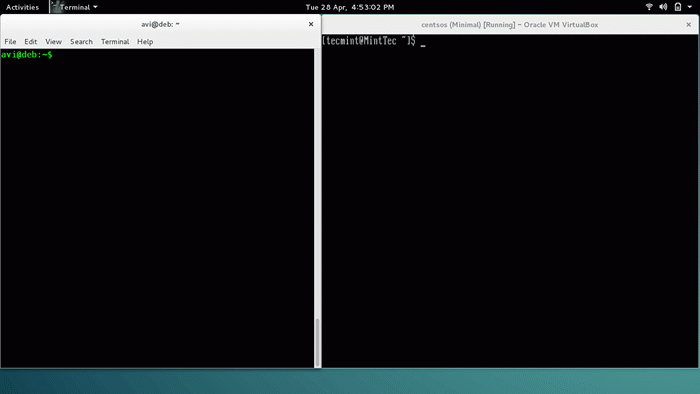
Note: Vous pouvez résilier la session de chat en frappant ctrl + c Le chat clé et également NC est un service un à un.
2. Comment résumer les valeurs dans une colonne de Linux
Comment résumer les valeurs numériques d'une colonne, générée en tant que sortie d'une commande, à la volée dans le terminal.
La sortie du 'ls -l' commande.
$ ls -l
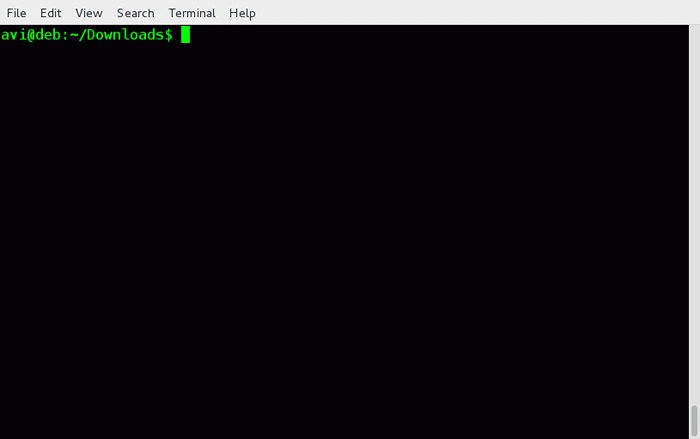
Notez que la deuxième colonne est numérique qui représente le nombre de liens symboliques et le 5e la colonne est numérique qui représente la taille du fichier. Disons que nous devons résumer les valeurs de la cinquième colonne à la volée.
Énumérez le contenu de 5e colonne sans imprimer autre chose. Nous utiliserons 'awk'Commande de faire ceci. '5 $'représente 5e colonne.
$ ls -l | awk 'print $ 5'
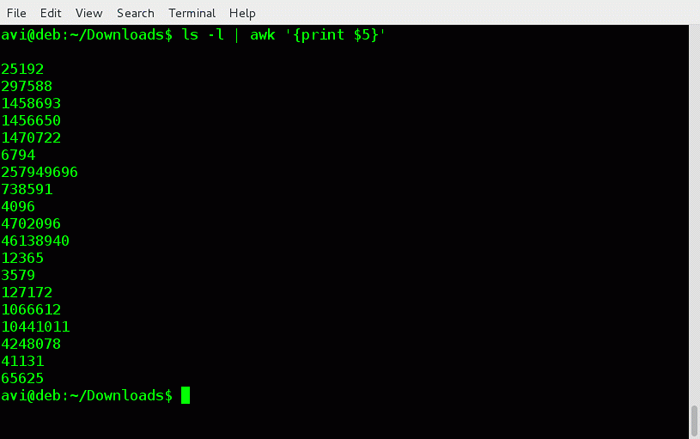
Utilisez maintenant awk pour imprimer la somme de la sortie de 5e colonne en la pipelant.
$ ls -l | awk 'print $ 5' | awk 'total = total + $ 1 end imprimer total'
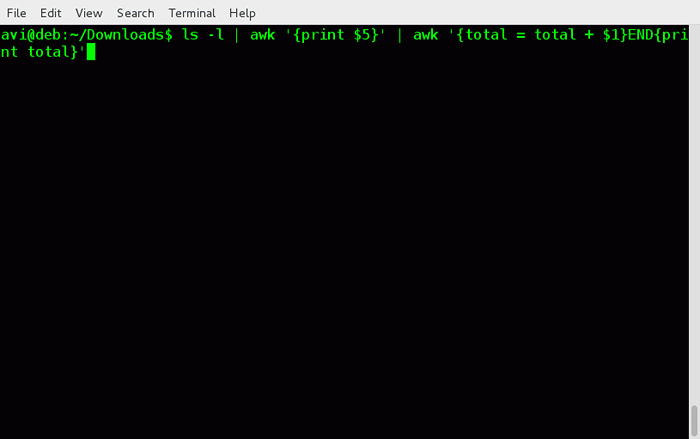
Comment supprimer les packages orphelins dans Linux?
Orphelin Les packages sont les packages installés comme dépendance d'un autre package et ne sont plus nécessaires lorsque le package d'origine est supprimé.
Dites que nous avons installé un package gtprogram qui dépendait de dogue. Nous ne pouvons pas installer gtprogram sauf si dogue est installé.
Quand nous supprimons gtprogram il ne supprime pas dogue par défaut. Et si nous ne supprimons pas dogue, Il restera en tant que package orpahn sans connexion à aucun autre package.
# YUM AutoreMove [sur Redhat Systems]
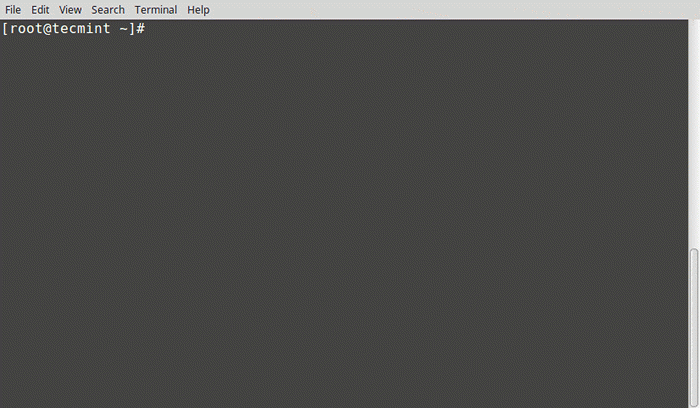
# APT-Get AutoreMove [sur Debian Systems]
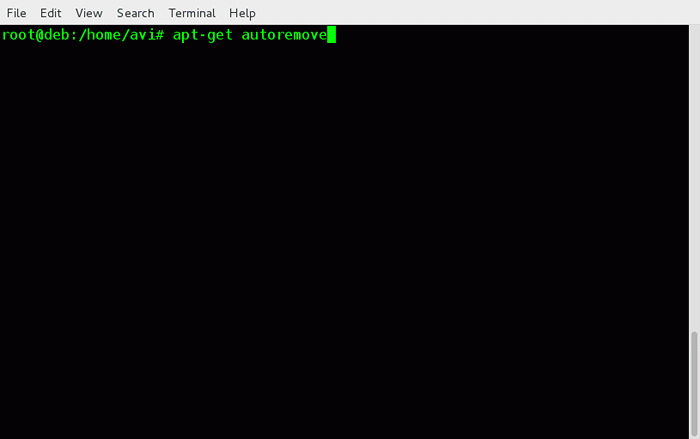
Vous devez toujours supprimer les packages orphelins pour garder la boîte Linux chargée avec des trucs nécessaires et rien d'autre.
4. Comment obtenir l'adresse IP locale et publique du serveur Linux
Pour vous procurer une adresse IP locale, exécutez le script de la doublure ci-dessous.
$ ifconfig | grep "Inet addr:" | awk 'print $ 2' | grep -v '127.0.0.1 '| coupe -f2 -d:
Vous devez avoir installé ifconfig, sinon, apte ou Miam les forfaits requis. Ici, nous allons pipeler la sortie de ifconfig avec grep Commande pour trouver la chaîne "Intel Addr:".
Nous savons ifconfig La commande est suffisante pour produire l'adresse IP locale. Mais ifconfig générer beaucoup d'autres sorties et notre préoccupation ici est de générer uniquement une adresse IP locale et rien d'autre.
# ifconfig | grep "inet addr:"
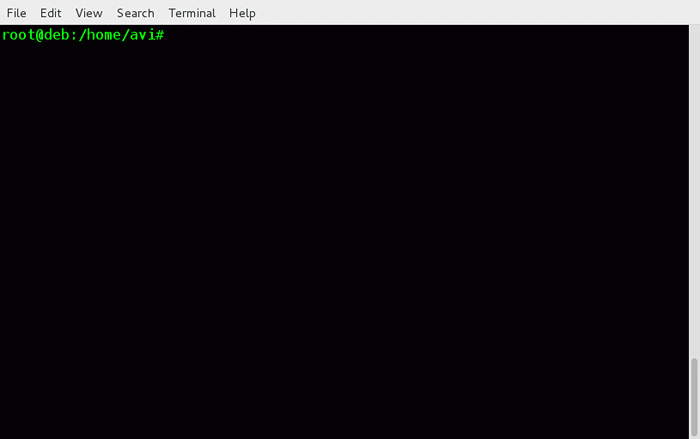
Bien que la sortie soit plus personnalisée maintenant, mais nous devons filtrer notre adresse IP locale uniquement et rien d'autre. Pour cela, nous utiliserons AWK pour imprimer la deuxième colonne uniquement en le pipelant avec le script ci-dessus.
# ifconfig | grep «Inet addr:» | awk 'print $ 2'
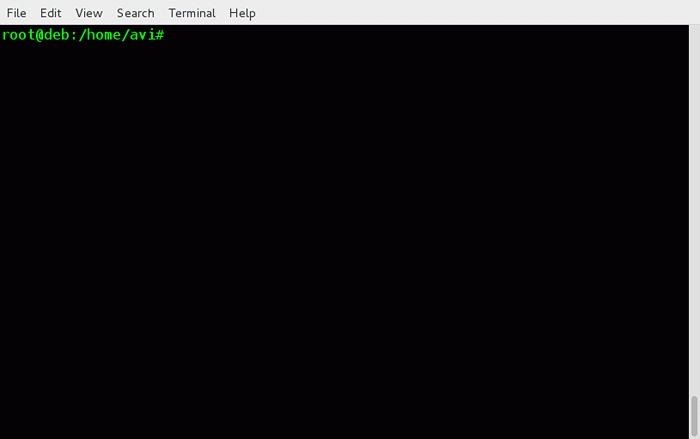
Effacer à partir de l'image ci-dessus que nous avons beaucoup personnalisé la sortie mais toujours pas ce que nous voulons. L'adresse de bouclage 127.0.0.1 est toujours là dans le résultat.
Nous utilisons l'utilisation -V signaler grep qui imprimera uniquement les lignes qui ne correspondent pas à celle fournie en argument. Chaque machine a la même chose Adresse de bouclage 127.0.0.1, Alors utilisez grep -v Pour imprimer ces lignes qui n'ont pas cette chaîne, en la pipelant avec une sortie ci-dessus.
# ifconfig | grep "inet addr" | awk 'print $ 2' | grep -v '127.0.0.1'
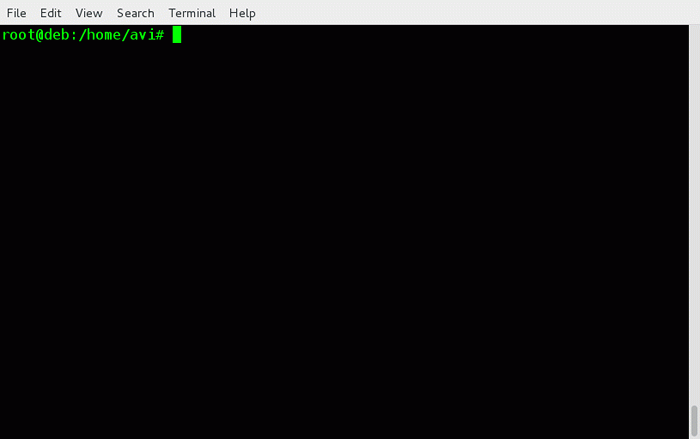
Nous avons presque généré la sortie souhaitée, remplacez simplement la chaîne (addr :) Depuis le début. Nous utiliserons couper Commande pour imprimer uniquement la colonne deux. Le Colonne 1 et colonne 2 ne sont pas séparés par onglet mais par (:), Nous devons donc utiliser Demiter (-d) en pipelinant la sortie ci-dessus.
# ifconfig | grep "Inet addr:" | awk 'print $ 2' | grep -v '127.0.0.1 '| coupe -f2 -d:
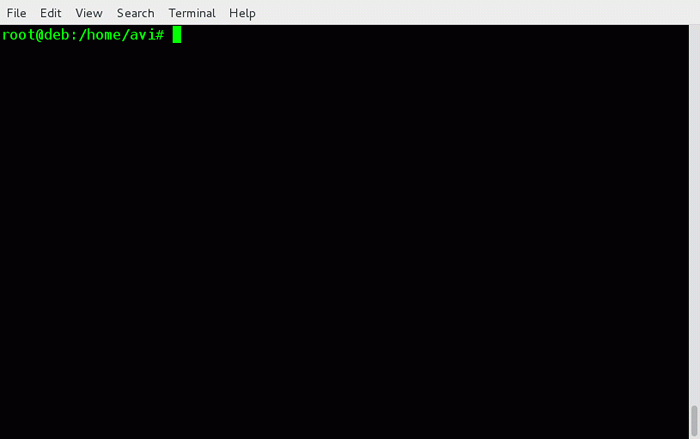
Enfin! Le résultat souhaité a été généré.
5. Comment colorer le terminal linux
Vous avez peut-être vu une sortie colorée dans le terminal. Vous sauriez également activer / désactiver la sortie colorée dans le terminal. Sinon, vous pouvez suivre les étapes ci-dessous.
Dans Linux, chaque utilisateur a '.Bashrc ' Fichier, ce fichier est utilisé pour gérer votre sortie de terminal. Ouvrez et modifiez ce fichier avec votre choix d'éditeur. Notez que, ce fichier est masqué (le début du fichier signifie caché).
$ vi / home / $ utilisateur /.bashrc
Assurez-vous que les lignes suivantes ci-dessous sont non en composites. c'est à dire., ça ne commence pas par un #.
si [-x / usr / bin / dircolors]; puis tester -r ~ /.dircolors && eval "$ (dircolors -b ~ /.dircolors) "|| eval" $ (dirc $ alias ls = "ls --color = auto" #alias dir = "dir --color = auto" #alias vdir = "vdir --color = auto" alias grep = " grep --color = auto "alias fgrep =" fgrep --color = auto "alias egrep =" egrep --color = auto "fi
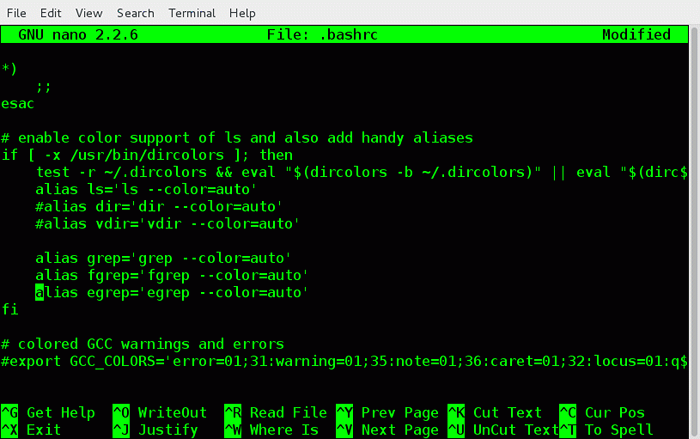
Une fois fait! Sauvegarder et quitter. Pour mettre les modifications à prendre en vigueur et à se connecter à nouveau.
Vous verrez maintenant que les fichiers et les dossiers sont répertoriés en différentes couleurs en fonction du type de fichier. Pour décoder le code couleur exécutez la commande ci-dessous.
$ dircolors -p
Étant donné que la sortie est trop longue, permet de pipi la sortie avec moins de commande afin que nous obtenions une sortie un écran à la fois.
$ dircolors -p | moins
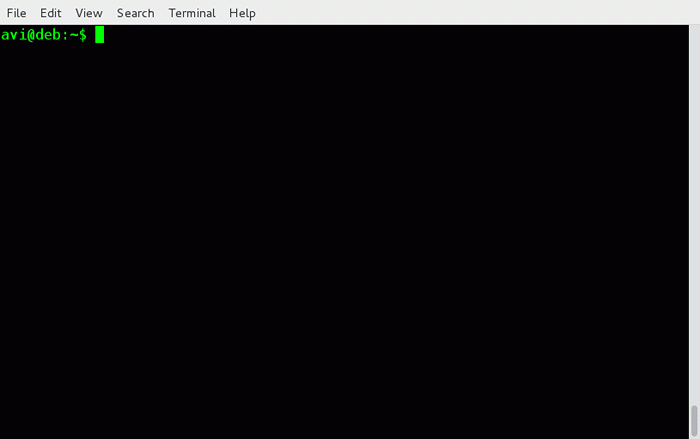
6. Comment hachage des commandes et scripts Linux
Nous utilisons des balises de hachage sur Twitter, Facebook et Google Plus (Peut-être être d'autres endroits, je n'ai pas remarqué). Ces balises de hachage facilitent la recherche d'une balise de hachage. Très peu savent que nous pouvons utiliser la balise de hachage dans la ligne de commande Linux.
Nous savons déjà que # Dans les fichiers de configuration et la plupart des langages de programmation sont traités comme une ligne de commentaire et sont exclus de l'exécution.
Exécutez une commande puis créez une balise de hachage de la commande afin que nous puissions le trouver plus tard. Disons que nous avons un long script qui a été exécuté dans point 4 au-dessus de. Créez maintenant une balise de hachage pour cela. Nous savons ifconfig peut être géré par Sudo ou racine L'utilisateur agit donc comme racine.
# ifconfig | grep "Inet addr:" | awk 'print $ 2' | grep -v '127.0.0.1 '| coupe -f2 -d: #myip
Le script ci-dessus a été tagué avec 'mon IP'. Recherchez maintenant la balise de hachage dans inverse-i-serach (Appuyez sur Ctrl + R), dans le terminal et le type 'mon IP'. Vous pouvez également l'exécuter à partir de là.
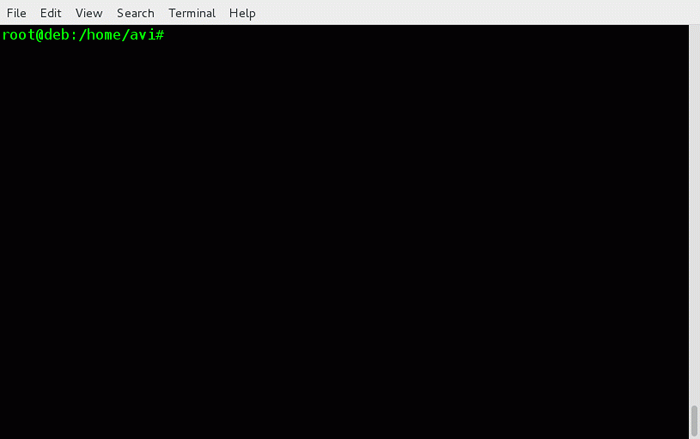
Vous pouvez créer autant de balises de hachage pour chaque commande et la trouver plus tard en utilisant reverse-i-search.
C'est tout pour le moment. Nous avons travaillé dur pour produire un contenu intéressant et compétent pour vous. Que pensez-vous comment nous faisons? Toute suggestion est la bienvenue. Vous pouvez commenter dans la case ci-dessous. Rester connecté! Gloire.
- « Installez «PhpVirtualBox» pour gérer les machines virtuelles VirtualBox via le navigateur Web dans Linux
- Screenlets Un outil incroyable pour ajouter des gadgets / widgets de bureau dans Linux »

